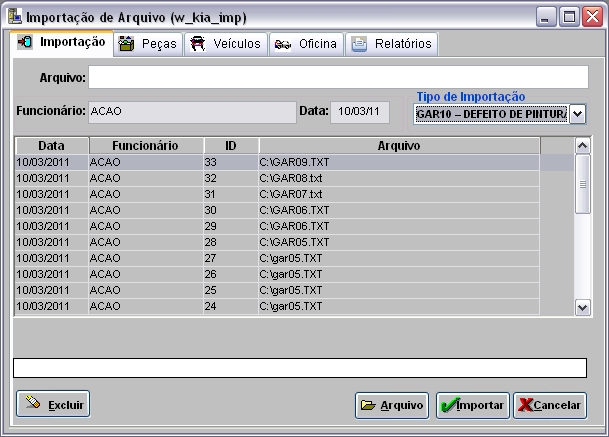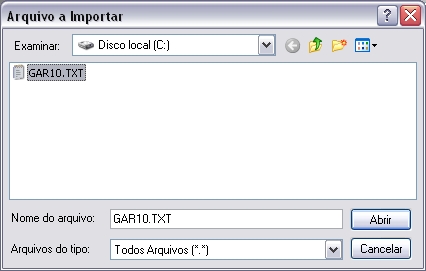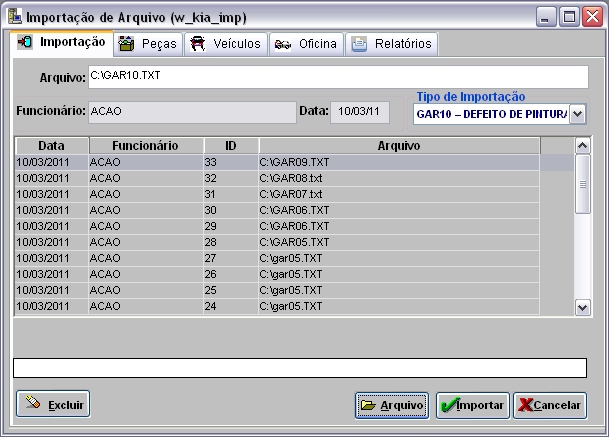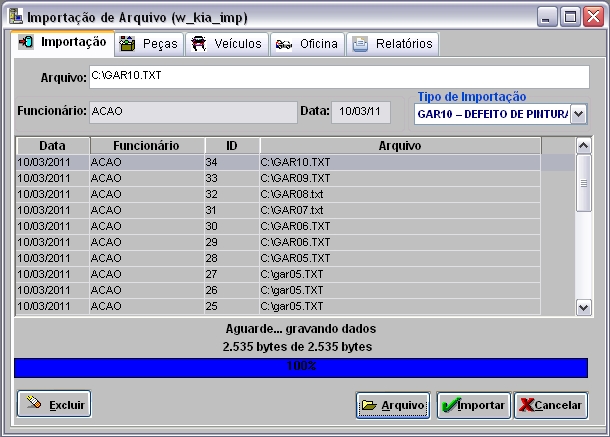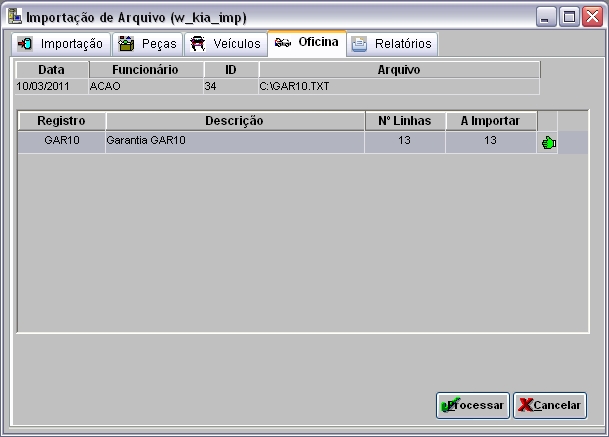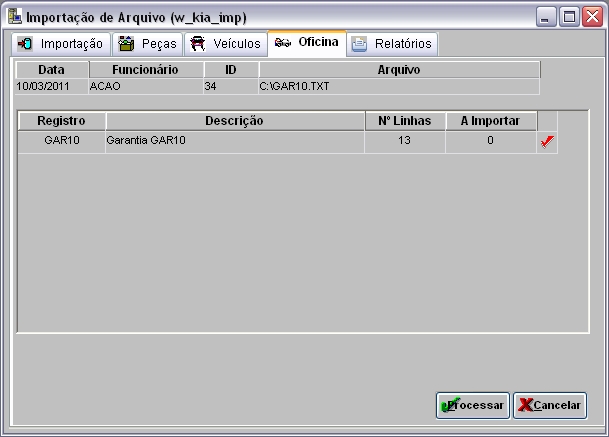Importação Garantia GAR10 (Kia)
De Dealernet Wiki | Portal de Soluçăo, Notas Técnicas, Versőes e Treinamentos da Açăo Informática
(Diferença entre revisÔes)
(âComo Importar Garantia GAR10) |
(âComo Importar Garantia GAR10) |
||
| Linha 40: | Linha 40: | ||
[[Arquivo:ImpGAR10kia7.jpg]] | [[Arquivo:ImpGAR10kia7.jpg]] | ||
| - | + | ||
| - | '''10.''' Arquivo | + | '''10.''' Arquivo processado. Clique '''OK'''; |
[[Arquivo:ImpGAR10kia8.jpg]] | [[Arquivo:ImpGAR10kia8.jpg]] | ||
| - | + | ||
| - | '''11.''' | + | '''11.''' Na aba '''Oficina''' o Ăcone [[Arquivo:ImpGAR06kia10.jpg]] mostra que o arquivo foi importado. |
| - | + | ||
[[Arquivo:ImpGAR10kia9.jpg]] | [[Arquivo:ImpGAR10kia9.jpg]] | ||
| - | |||
| - | |||
Edição atual tal como 17h01min de 10 de março de 2011
Introdução
Através da Importação de Garantia GAR10 pode-se atualizar os tipos de arquivos de defeito de pintura para a Montadora KIA.
Importando Garantia GAR10
Como Importar Garantia GAR10
MĂDULO INTEGRAĂĂO FĂBRICA
1. No menu principal clique Arquivo;
2. Em seguida selecione a opção Importar Arquivo;
3. Na janela Importação de Arquivo selecione Tipo de Importação: GAR10 - DEFEITO DE PINTURA;
4. Em seguida clique no botĂŁo Arquivo;
5. Selecione arquivo a ser importado. Clique Abrir;
6. Clique Importar;
7. Arquivo sendo importado;
8. Arquivo importado. Clique OK;
9. Na aba Oficina selecione Registro GAR10. Clique Processar;
10. Arquivo processado. Clique OK;
11. Na aba Oficina o Ăcone ![]() mostra que o arquivo foi importado.
mostra que o arquivo foi importado.